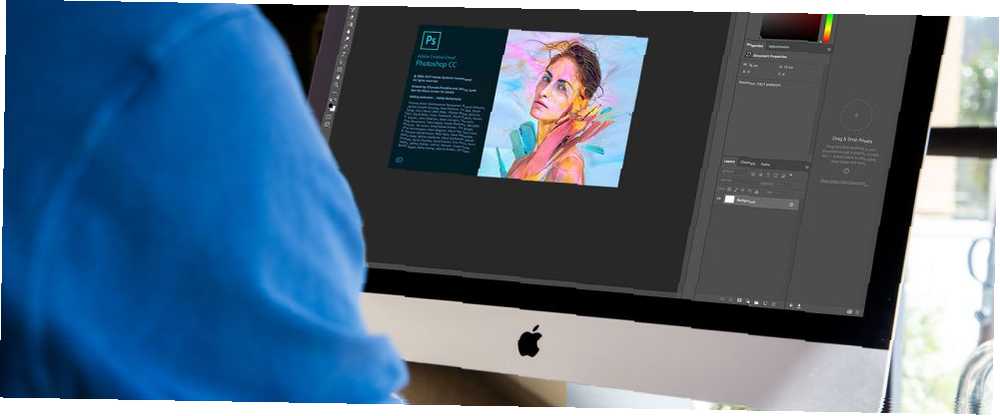
Harry James
0
1977
140
Uno de los aspectos más abrumadores sobre Photoshop para principiantes es la gran cantidad de paneles que tiene abiertos y cómo estos paneles a veces pueden desaparecer.
Si ha desaparecido un panel con el que está acostumbrado a trabajar y no puede averiguar a dónde fue, hay una manera simple de hacer que Photoshop se vea exactamente como está acostumbrado.
Cómo restaurar paneles en Photoshop
Si se trata de un panel perdido, hay una solución muy simple para esto. Digamos que la barra de herramientas de la izquierda ha desaparecido: solo ve a Ventana opción en el menú y asegúrese de que Herramientas está chequeado. El proceso es el mismo para cualquier panel que aparezca en el menú Ventana. Haga clic para seleccionarlo y una vez más aparecerá en su pantalla.
Si hay un panel que no desea usar, también puede cerrarlo haciendo clic en el botón de menú en la esquina del panel y haciendo clic en Cerca.
Cómo restablecer la apariencia de Photoshop a sus valores predeterminados
Si todo el programa se ve completamente diferente a usted, es probable que su espacio de trabajo haya cambiado.
Photoshop tiene una serie de espacios de trabajo preestablecidos entre los que puede elegir. Estos espacios de trabajo abrirán los paneles que son útiles para sus usuarios dependiendo de lo que estén haciendo. Con ese fin, tienen un espacio de trabajo para diseño 3D, diseño gráfico y web, diseño de movimiento, pintura y fotografía. Adobe también ofrece el valor predeterminado Esenciales espacio de trabajo al que probablemente estés acostumbrado.
Puede seleccionar su espacio de trabajo yendo a Ventana > Espacio de trabajo y seleccionando una de las opciones enumeradas anteriormente.
Si ha vuelto a Photoshop y ha descubierto que los paneles a los que está acostumbrado ya no están abiertos, simplemente vaya a Ventana > Espacio de trabajo > Restablecer Essentials. (Si está utilizando uno de los otros espacios de trabajo ofrecidos por Photoshop, es el que debería ver en la lista en la opción Restablecer).
Si ninguno de estos espacios de trabajo satisface exactamente sus necesidades, puede abrir todos sus paneles e ir a Ventana > Worskpace > Nuevo espacio de trabajo y Photoshop capturará todas las ubicaciones de su panel, y también puede capturar y atajos de teclado, menús y opciones de barra de herramientas que puede haber personalizado.
Puede arrastrar paneles, reordenarlos, cerrarlos, abrirlos o minimizarlos, hasta que su área de trabajo se vea exactamente como le gusta antes de guardarla..
¿Cuál es tu Photoshop Workspace favorito para trabajar? ¿Ha creado un espacio de trabajo personalizado que se adapte a su flujo de trabajo? Háganos saber en los comentarios.











